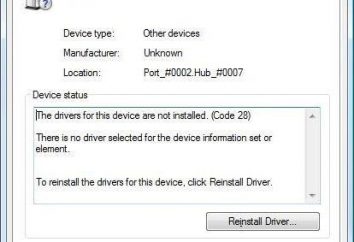Włącz lub wyłącz funkcje systemu Windows. Przewodnik użytkownika
Prawie każda wersja systemu Windows przychodzi z pewnym zestawem funkcji, aplikacji, programów, które są już zainstalowane w systemie. Niepotrzebne funkcje, użytkownik może usunąć lub wyłączyć, ale inny niż ten, dodając wymagane do przeprowadzenia wymaganych prac, ale nie jest zainstalowany domyślnie. Po usunięciu zbędnych funkcji na dysku systemowym będzie więcej wolnego miejsca, które często nie mają wystarczającej ilości użytkowników na tabletach z systemem Windows.
Uruchamianie narzędzia
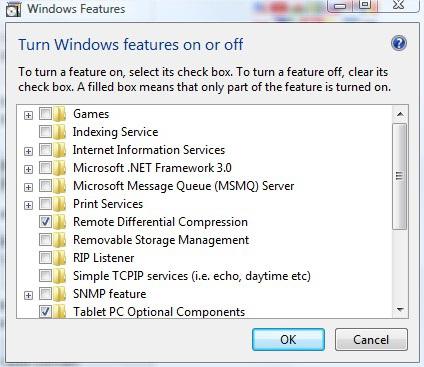
Nie każdy użytkownik wie, gdzie można włączyć lub wyłączyć funkcje systemu Windows.
Lista składników może być otwarty w panelu sterowania w sekcji „Programy i funkcje” (spójrz na link po lewej bloku). Ale najprostszym sposobem, aby uruchomić narzędzie, wpisując w pasku wyszukiwania w menu „Start”, wyrażenie „aby włączyć lub wyłączyć składniki systemu Windows”.
System operacyjny w wersji 8.1, jest podobny proces, ale przed rozpoczęciem trzeba nacisnąć kombinację «Win + S» na klawiaturze.
Wyjmowanie lub instalowanie
Elementy okienne prezentowane w postaci listy z wszystkich funkcji, aplikacji, programów dostępnych dla konkretnej wersji systemu operacyjnego. Jeśli ta lista wyboru obok nazwy składnika jest zaznaczone, oznacza to, że jest on już zainstalowany i dostępny. Szary kleszcz wskazuje, że komponent składa się z kilku pakietów. kliknij na ikonę „+”, aby je przeglądać. Aby zobaczyć opis każdego elementu, po prostu przesuń i przytrzymaj kursor nad jego nazwą.
Włącz lub wyłącz funkcje systemu Windows są wkładania lub wyjmowania pole wyboru w polu wyboru. Aby zakończyć prasie EKSPLOATACJI przycisku „OK”. Dopiero po naciśnięciu tego przycisku zostaną wykorzystane podczas instalacji lub usunięcia.
Jeśli pole wyboru usunąć Windows może ostrzec, że zamknięcie aplikacji może zmienić działanie innych składników. Dla bardziej wyczerpujących informacji, system operacyjny będzie oferować łącza, klikając na który otworzy stronę w Internecie, wraz ze szczegółowym opisem.
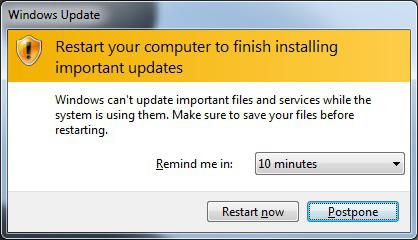
Włącz lub wyłącz funkcje systemu Windows czasami zdarzają się dość powoli, ponieważ system musi zrobić wiele zmian i ustawień automatycznych. Wiele funkcji można wyłączyć bez ponownego uruchamiania komputera, ale jeśli trzeba jeszcze restart Windows ostrzega użytkownika o nim i pozwoli zachować wszystkie dokumenty robocze.
Restart po wszystkich procedurach zajmie więcej czasu niż zwykle. Wynika to z wykorzystaniem zaawansowanych ustawień i elementów rejestrujących.
Dodatkowe wymogi niektórych pakietach
Podczas instalacji systemu operacyjnego może pojawić się okno z prośbą o dostęp do witryny Windows Update. Jeśli w tym czasie nie ma dostępu do Internetu, a następnie zainstalować komponent znajdujący się na serwerach firmy Microsoft, które nie będą działać. Czasami system Windows prosi o płytę, która została ustawiona jeśli płyta ma potrzeby, aby pobrać dystrybucję lub próbować uzyskać składników w jakikolwiek inny sposób. Mogą one zazwyczaj można znaleźć na oficjalnej stronie firmy Microsoft, z wszystkich produktów oprogramowania z listy elementów dostępnych za darmo.
Tool „Włącz lub wyłącz komponenty Windows» zapewnia użytkownikowi elastyczność w konfiguracji systemu, ale jeśli nie wiesz, do czego służy dany element, domyślnie, nie usuwaj go. Jest możliwe, że niektóre z niezbędnych funkcji, które używają na co dzień, będzie wtedy dostępny.
pusta lista
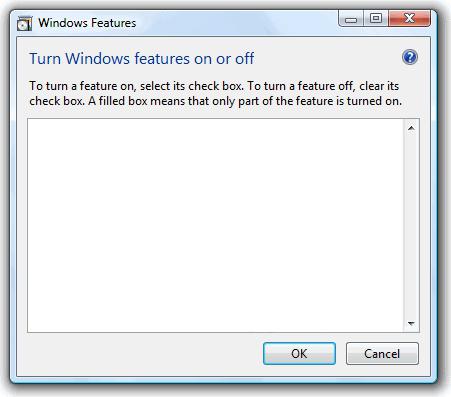
Po uruchomieniu narzędzia „Włącz lub wyłącz funkcje systemu Windows 7” pustą listę nie pozwala na przeprowadzenie wymaganych czynności muszą wykonać kilka prostych manipulacji, aby rozwiązać ten problem.
Przejdź do rejestru, otwórz menu „Start” i wpisując w polu wyszukiwania słowa „regedit”. The Show Wyniki szukać poz «regedit32» i kliknij na ikonę. W rejestrze, przejdź na drogach «HKEYLM SYSTEM CurrentControlSet Control Windows» i zmienić wartość «CSDVersion» parametru na 0.